Заходим в браузеры сразу с включенным «анонимным» (приватным) режимом.
В любом интернет-браузере, как вы знаете, есть режим инкогнито — особое состояние браузера, при котором не отслеживаются ваши действия. Например, с помощью него можно держать в секрете ваши запросы и посещения, благодаря чему не сохраняется история просмотров.
Большинство из нас большую часть времени используют браузеры обычным образом и переключаются в режим инкогнито, когда это необходимо — например, когда нам нужно найти что-то, но мы не хотим, чтобы эта информация оставалась в истории наших веб-посещений.
Но если вы часто используете конфиденциальный режим, вы также можете с самого начала запускать браузеры в приватном режиме как на настольном компьютере, так и на телефоне.
Как работает режим инкогнито
Каждый раз, когда вы используете режим инкогнито (или приватный режим), вы должны знать, что отслеживается, а что нет. Проще говоря, ваш браузер в этом режиме не будет регистрировать посещенные вами сайты или поисковые запросы, которые вы выполняли на ПК или мобильном устройстве. Также не сохраняются файлы cookie — небольшие кусочки текста, передаваемые в браузер с сайтов, которые вы посещаете. Эти файлы веб-сайты используют, чтобы запомнить, кто вы (например, если вы очистите файлы cookie браузера, вам придется снова авторизоваться во всех своих онлайн-аккаунтах).

Находясь же в режиме инкогнито и закрыв вкладку, вы не сможете вернуть ее снова, нажав, например, сочетание клавиш Ctrl+Shift+T, потому что браузер уже забыл о ее существовании. Поэтому приватный режим лучше всего использовать в тех случаях, когда вы не хотите, чтобы на компьютере и телефоне оставались следы ваших поисковых запросов и посещений различных сайтов. Допустим, вы ищете ответ на вопрос по деликатной медицинской теме или покупаете секретный подарок или подарок-сюрприз для своего любимого человека и опасаетесь, что он раньше времени узнает о нем.
Однако приватный режим не мешает вашему интернет-провайдеру видеть, что вы делаете и какие сайты посещаете (для защиты от этого вам уже понадобится VPN). Поэтому имейте в виду, что если вы находитесь, например, на работе, ваш работодатель по-прежнему может видеть сайты, которые вы посещаете. Да-да, даже если включили приватный режим! И если зайти в свою учётку в ВК, YouTube, в Дзене, Телеграм и т. п., то ваша веб-активность на корпоративном ПК или служебном сотовом телефоне по-прежнему будет регистрироваться сетевым оборудованием вашего работодателя. Будьте осторожны. В некоторых компаниях за посещения некоторых сайтов в рабочее время увольняют.
Если вы вообще не хотите, чтобы ваша активность в Интернете фиксировалась и запоминалась, помимо использования режима инкогнито вам необходимо предпринять другие шаги, в частности использовать инструменты, предоставляемые Google, для автоматического удаления вашей активности в Сети, в том числе в ряде веб-приложений, таких как YouTube, Google и др. Так, с помощью контроля за отслеживанием действий вы можете указать, какую информацию о ваших действиях вы разрешаете сохранять, а какую нет. В том числе здесь же вы можете удалить ваши действия за определенный период времени или очистить всю вашу активность. Внимание! Чтобы получить доступ к данным действиям, вы должны быть авторизованы в своем Google-аккаунте.
Запуск браузера в режиме инкогнито с рабочего стола на ПК
Чтобы запустить Chrome или Edge в приватном режиме в Windows, сначала необходимо создать ярлык на рабочем столе. Самый простой способ сделать это — перетащить значок приложения из меню «Пуск» на пустую часть рабочего стола. Затем щелкните правой кнопкой мыши на только что созданный ярлык и выберите «Свойства». Если значок браузера уже есть на вашем рабочем столе, то сделайте новый ярлык, наведя на иконку браузера курсор мышки и нажав на ней правую кнопку, а затем нажмите «Создать ярлык».
В поле «Ярлык» вы увидите путь к программе браузера. Всё, что вам нужно сделать, это добавить к этому пути текст (так называемый флаг), чтобы браузер сразу запускался в режиме инкогнито. В Chrome в конце за пределами кавычек добавьте пробел, поставьте знак минус и напишите слово incognito. Должно получиться так: -incognito

1Gai.Ru
В Яндекс-браузере, чтобы настроить его запуск сразу в приватном режиме, нужно также в конце пути ярлыка добавить пробел, знак минуса и слово incognito. Должно получиться так: -incognito

1Gai.Ru
В Edge в конце пути ярлыка после кавычек добавьте пробел, знак минус и напишите слово inprivate. Должно получиться так: -inprivate

1Gai.Ru
В Firefox всё это делается немного проще: нажмите три горизонтальные линии (вверху справа), затем «Настройки» и «Приватность и защита». Перейдите в раздел «История», а далее установите флажок «Всегда использовать режим приватного просмотра». Альтернативно в раскрывающемся меню вы можете выбрать «Никогда не запоминать историю», что эквивалентно постоянному нахождению в режиме инкогнито.

1Gai.Ru
Во всех четырех браузерах вы также можете щелкнуть правой кнопкой мыши на значок программы, чтобы открыть окно в приватном режиме.
В macOS в Safari вы можете открыть меню Safari, затем нажать «Настройки» и открыть вкладку «Основные». Нажмите всплывающее меню «При запуске Safari открывать» и выберите «Новое частное окно». Если этот параметр не отображается, выберите меню Apple → Инкогнито вкладка «Системные настройки», нажмите «Рабочий стол и Dock» в боковом меню, затем справа включите параметр «Закрывать окна при завершении приложения». (Возможно, потребуется прокрутить вниз.)

1Gai.Ru
Для других браузеров на macOS вам необходимо использовать редактор сценариев, который вы найдете в папке «Утилиты» на панели «Приложения» в Finder (системный файловый менеджер операционной системы macOS). Выберите «Новый» (новый документ), и вам нужно ввести определенную строку текста: для Chrome это do Shell script «open -a /Applications/Google\ Chrome.app —args —incognito», а для браузера Edge это do shell script «open -a /Applications/Microsoft\ Edge.app -n —args —inprivate» (в Firefox вы можете использовать уже упомянутую выше настройку).
После ввода скрипта нажмите «Файл» и «Сохранить», дайте новому файлу имя с расширением «.app» (без кавычек) и убедитесь, что в качестве формата файла выбрано «Приложение». Этот новый ярлык браузера будет отображаться на панели «Приложения», и оттуда его можно будет перетащить на рабочий стол или поместить в любое другое место.
Запуск браузеров в режиме инкогнито на телефоне (или планшете)
Если вы хотите запустить выбранный вами браузер в режиме инкогнито на мобильном телефоне или планшете, то сделать это намного проще, чем на ПК; секрет заключается в длительном нажатии на иконку браузера. На Android большинство браузеров, включая Chrome, Edge, Firefox, при длительном нажатии на значок приложения и его удерживании отображают опцию для запуска вкладки в приватном режиме.

1Gai.Ru
Те из вас, кто пользуется устройством iPhone или iPad, также увидят опцию режима инкогнито, если долго нажимать на значок большинства браузеров на главных экранах или в библиотеке приложений, включая Safari (называется частный доступ), Edge, Firefox или Google Chrome (в этом приложении при долгом нажатии значка браузера появляется меню опций, где вам будет предложено открыть поиск в режиме инкогнито).

1Gai.Ru
Увы, любимый многими в России браузер Яндекса при долгом удерживании значка программы не предлагает в меню опций возможность сразу открыть его в приватном режиме. Поэтому вам придется сначала открывать приложение в обычном режиме, а уже внутри браузера через настройки включать режим инкогнито. Для этого, находясь в любой вкладке, нажмите три полоски и далее → Инкогнито вкладка.
Обложка: shutterstock.com
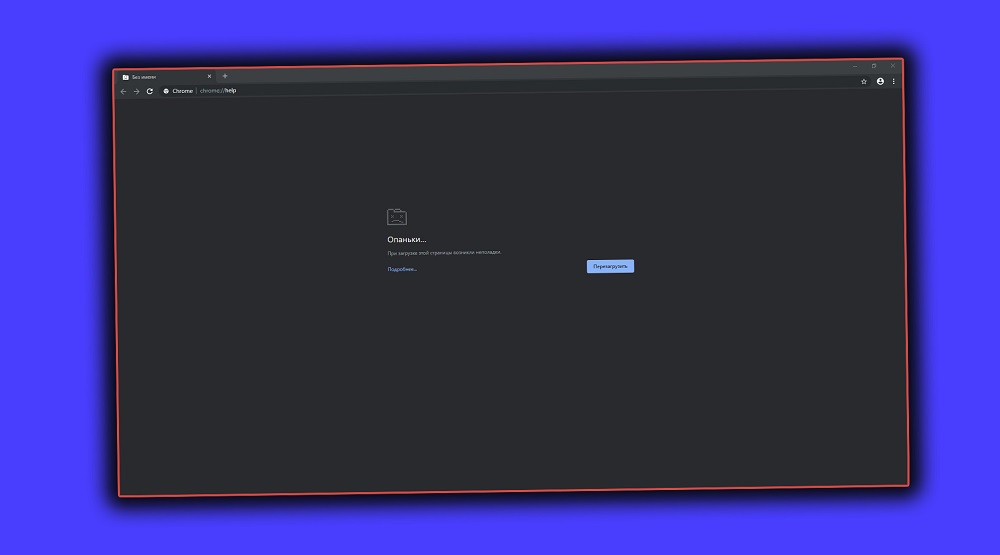
Как восстановить закрытые вкладки после случайного выхода из Chrome?
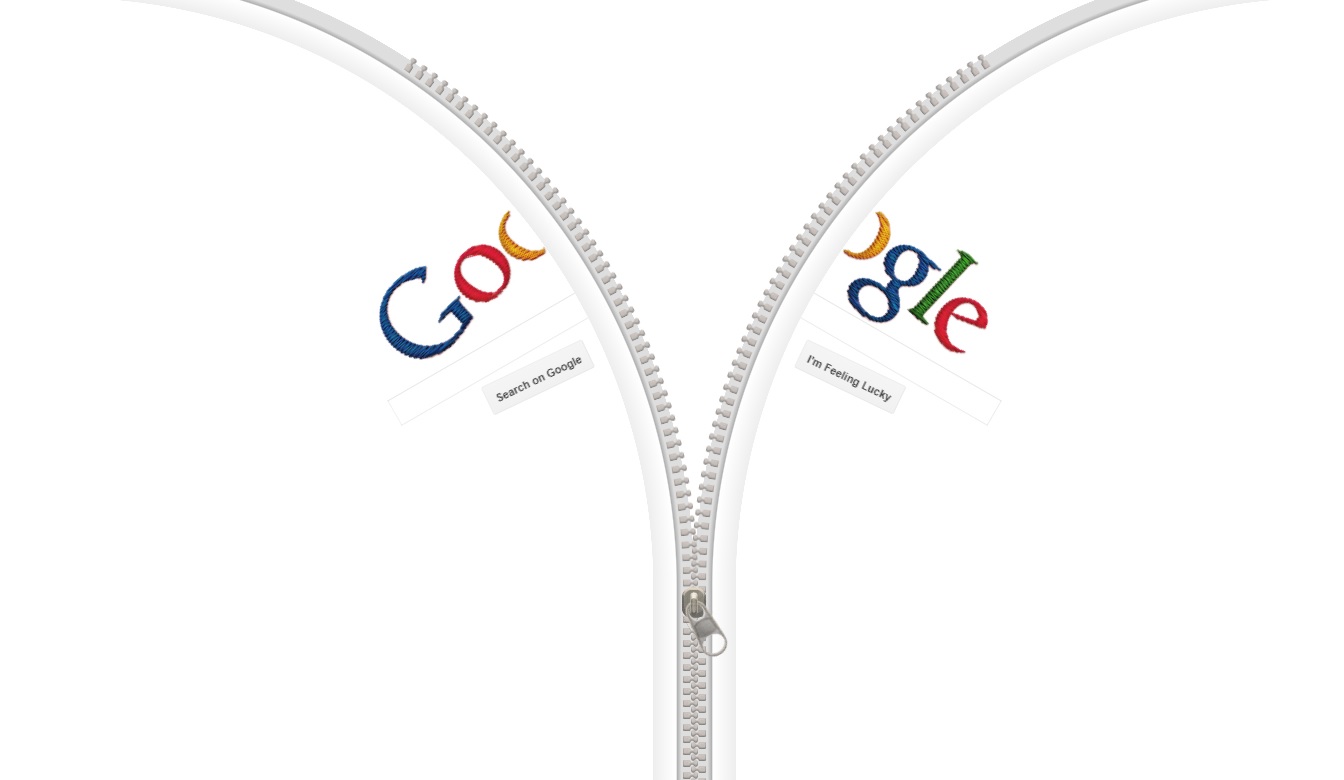
26 необычных секретных фишек, которые можно найти в поиске Google




